맥북 듀얼모니터가 없을 때 : 멀티 데스크탑 (Mission Control Spaces)
- IT
- 2020. 4. 8. 00:47
이번 포스팅에서는 Mac OS 맥북 활용법으로 듀얼 모니터가 없을 시, 도움이 되는 Mission Control Spaces 활용법에 대해서 알아보도록 하겠습니다. 참고로 이 포스팅에서 사용한 Mac OS 버전은 카탈리나 입니다.
Mac Os 활용 : Mission Control Spaces (멀티 데스크탑)
최근들어 게임을 하지 않는 분들도 노트북을 사용하시는 분들이 많이 게십니다. 어디든 들고 나갈 수 있고, 이전처럼 컴퓨터의 성능이드라마틱하게 변하지 않기도 하거니와, 게임을 하지 않으시는 분들이라면 노트북 성능 정도로도 요새는 대부분의 일을 다 할 수 있기 때문이죠. 그래서그런지 노트북에 모니터를 연결하여 듀얼 모니터 처럼 사용하시는 분들이 아주 많이 계십니다.
물론 데스크탑을 사용하시는 분들께서도 듀얼 모니터를 기본으로 생각하시고 사용하시는 분들이 정말 많지요. 맥북을 사용하는 경우도 이와 다르지 않다고 생각 합니다. 맥북 역시 노트북의 하나의 종류일 뿐이며 노트북 모니터 한개로는 한계가 있기 때문에 따로 모니터가 필요합니다.
[목차]
1. 맥OS - 윈도우와 다른점
Mission Contorl Spaces 라는 것은, 모니터 화면을 가상으로 몇개 만들어 놓는 기능 입니다. 즉, 실제 모니터는 1개 이지만, 왼쪽에도 모니터를 가상으로 만들어놓고, 우측에도 가상으로 모니터 화면을 만들어 놓을 수 있습니다. (이러한 가상 모니터인 데스트톱을 몇개든지 만들 수 있습니다. ) 그리고 실제 사용하는 화면은 가운데에서 사용하다가, 왼쪽 화면을 불러 올 수도, 오른쪽 화면을 불러 올 수도 있습니다.
그러면 이런 가상 모니터 화면이 필요한 이유는 무엇일까요? 그것은 효율적인 작업 환경입니다. 즉, 왼쪽 모니터 환경에는 엑셀과 윈도우 창을 올려놓고, 가운데 작업창에서는 포토샵과 파워포인트, 오른쪽 모니터 창에는 계산기와 카톡창을 올려놓고 각 화면에 필요한 작업환경을 꾸밀 수 있습니다. 그러면 계속 한 화면에서 여러 프로그램을 겹쳐 놓을 수 밖에 없는 윈도우와 비교해 작업 효율이 더욱 좋아질 수 있지요.
참고로 윈도우에서는 Mission Control Spaces 라는 기능이 없습니다. 윈도우는 모니터 갯수 만큼의 화면만 존재 합니다. 그래서 한창 복잡한 작업을 하다보면 윈도우 와 폴더들이 무더기로 쌓여 있어서 작업하던 창을 찾을 수 없을 때가 종종 있지요.
2. 맥OS - 데스크톱 만드는 방법
맥에서 데스크톱 을 만드는 방법 입니다. 즉, 여러개의 가상 모니터 환경을 만드는 법 입니다.
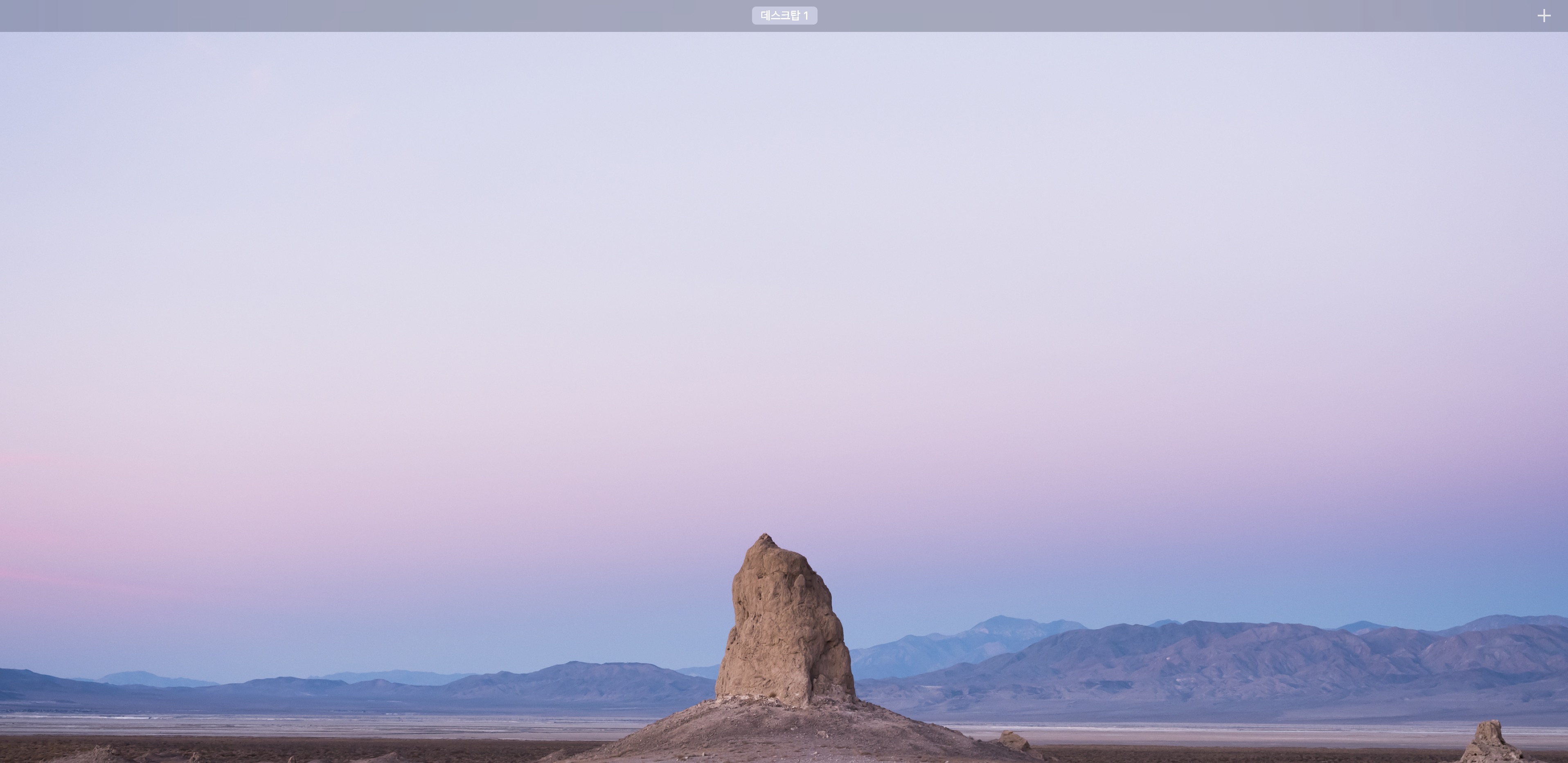
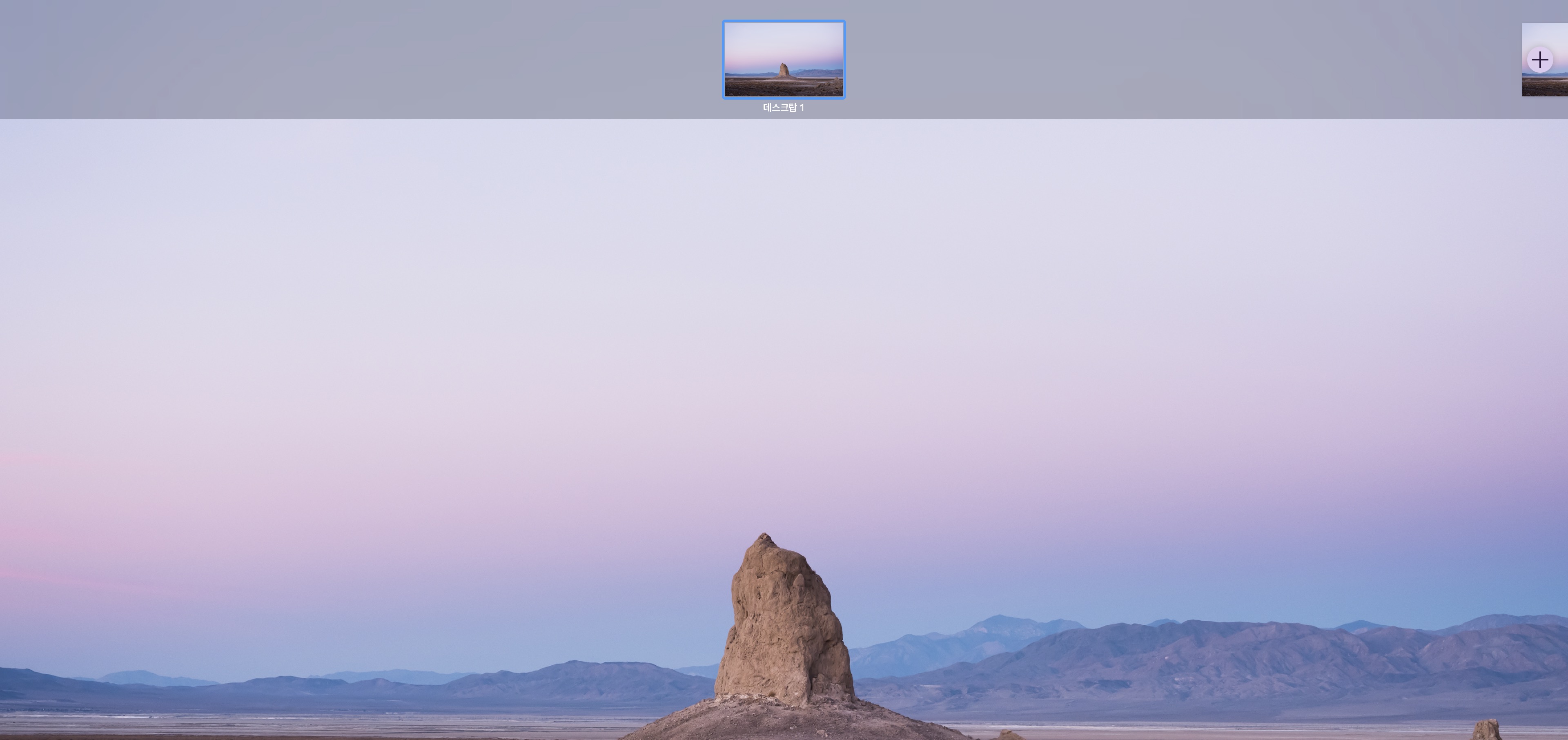
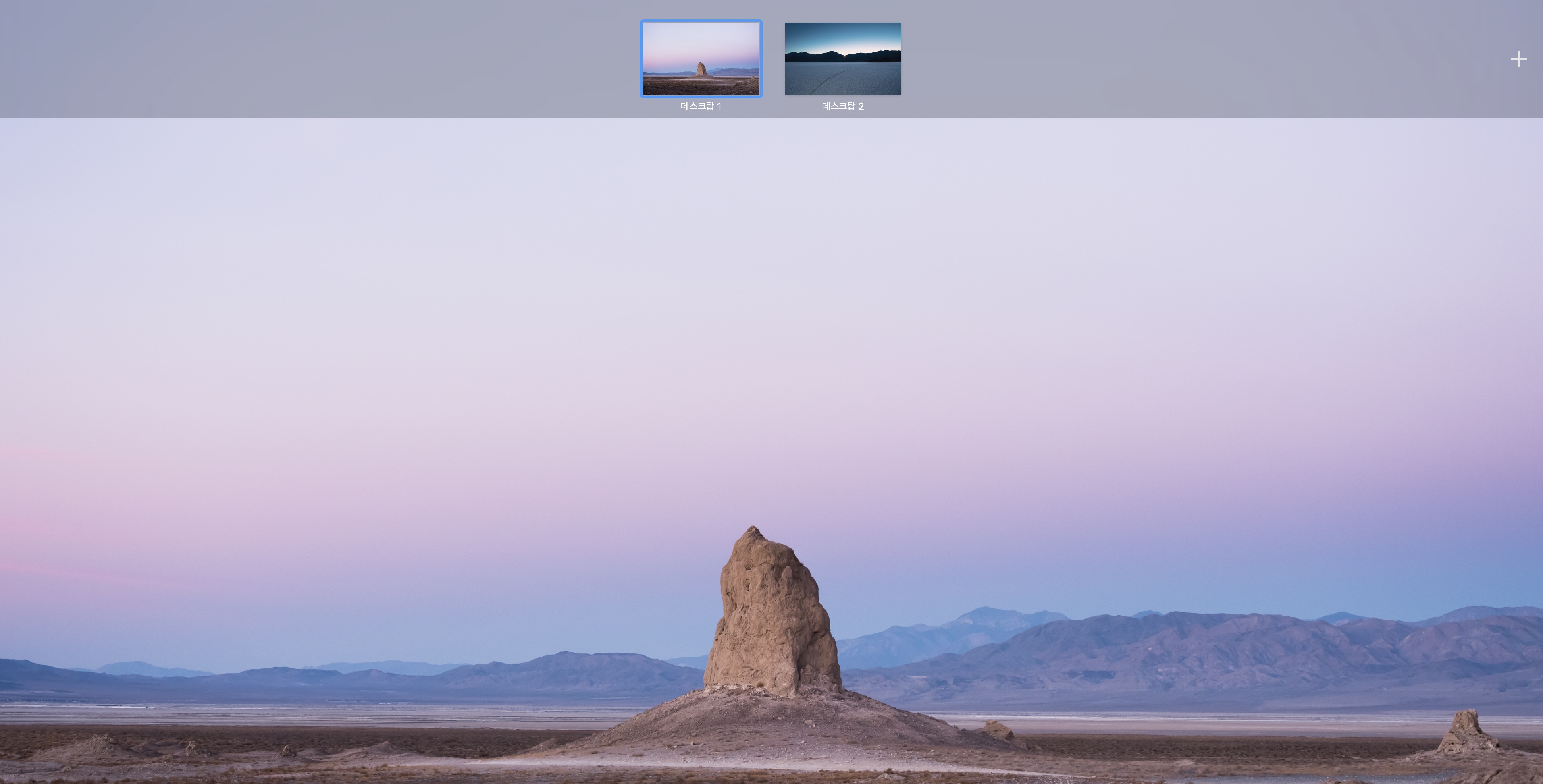
위에 캡쳐된 사진을 보면서 아래 순서대로 하시면 됩니다.
- 세 손가락으로 트랙패드를 쓸어 올린다. (매직 마우스 일 경우 두 손가락으로 톡톡 친다 : 단 미리 제스쳐 설정이 되어 있어야함)
- 쓸어 올린 화면 위 쪽으로 "데스크탑" 이라는 글자가 상단 중앙에 나타난다.
- 그 우측 끝에 보면 "+" 표시가 생긴다.
- + 표시를 클릭하면 "데스크탑2" 가 추가가 된다.
3. 맥OS - 데스트탑 화면을 이동한는 방법 (Spaces 이동하는 방법) : 단축키
데스트탑을 이동하는 방법은 크게 4가지가 있습니다.
1. Option + -> ( 화살표 조합) , Option + <-
2. 단축키 설정
3. 세손가락 으로 트랙패드 왼쪽 or 오른쪽 으로 쓸어서 이동
4. 매직마우스에서 두손가락으로 왼쪽 or 오른쪽 으로 쓸어서 이동
이전글 링크
맥 OS 맥북 활용법 : delete 키가 없네? 그리고 Fn 키
맥 OS 맥북 활용법 : Mac 의 시작과 종료, 가장중요한 잠자기
'IT' 카테고리의 다른 글
| 맥북 아이폰 Handoff 기능은 뭔가요? 정말 아이폰과 클립보드 연동이 되는건가요? (0) | 2020.04.12 |
|---|---|
| Mac OS 다크모드 설정하는 방법 (0) | 2020.04.11 |
| 맥OS 맥북 활용법 : 앱삭제 방법 - AppCleaner 앱클리너 사용법 (0) | 2020.04.07 |
| 맥OS 맥북 활용법 : 앱 삭제 (0) | 2020.04.06 |
| 맥OS 맥북 활용법 : 앱 설치 (0) | 2020.04.05 |